cdr文件用什么打开,详细教您cdr文件用什么打开
- 分类:win7 发布时间: 2017年12月19日 10:00:02
cdr文件是CorelDraw图像制作软件专用的文件存储格式,与photoshop(PS)图片设计软件类似都属于图片设计软件,那么想要使用或者了解这款软件的用户就会问了cdr文件用什么打开,下面,小编就来跟大家分享打开cdr文件的方法。
很多的普通的用户都对cdr文件不太熟悉,cdr是一种矢量图文件,CDR文件可使用Corel Draw软件打开,通过Coreldraw的全方位的设计及网页功能可以融合到用户现有的设计方案中,灵活性十足。但是具体的打开cdr文件方法是什么呢?为此,小编给大家整理了打开cdr文件方法。
cdr文件用什么打开
怎么制作cdr文件:
打开CorelDRAW的软件,选择工具箱中的矩形工具,绘制一个矩形。鼠标左键单击右边的颜色条,我们给其任意的填充一个蓝色。
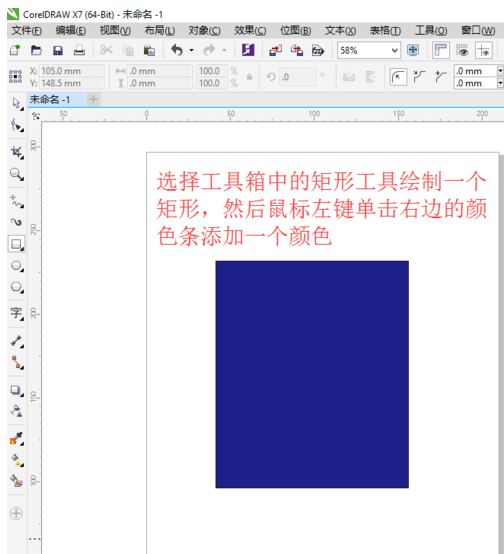
cdr文件电脑图解-1
图形绘制好后,保存PSD文件。执行菜单栏中的文件—保存为,或者直接使用快捷键Ctrl+shift+S
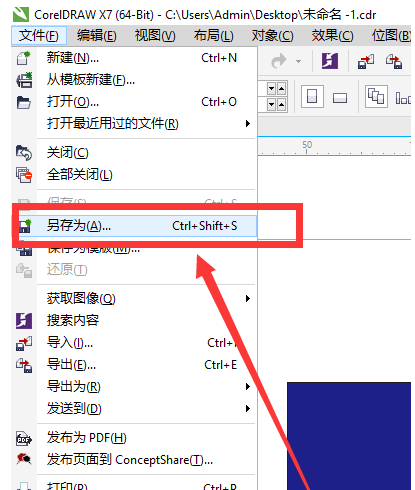
打开cdr文件电脑图解-2
点击保存为后,出现一个选框,直接点击保存就可以了。在这里就直接先保存到桌面上。

打开cdr文件电脑图解-3
保存后,可以直接在桌面上看到之前保存的PSD文件。
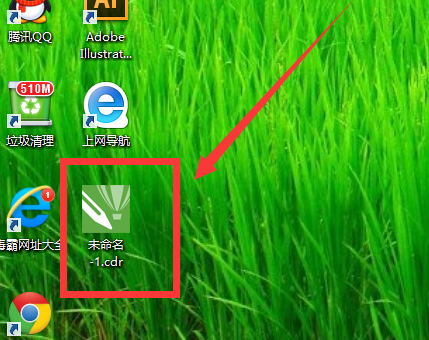
文件电脑图解-4
打开cdr文件的方法:
打开CorelDRAW的软件,执行菜单栏中的文件,点击:打开,或者直接使用快捷键Ctrl+O
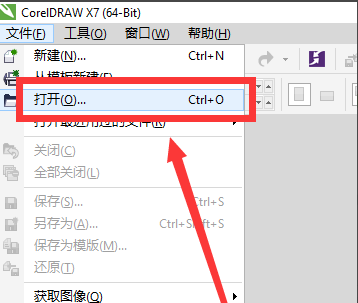
文件电脑图解-5
看到打开绘图的选框,直接找到需要打开的PSD文件就可以了。
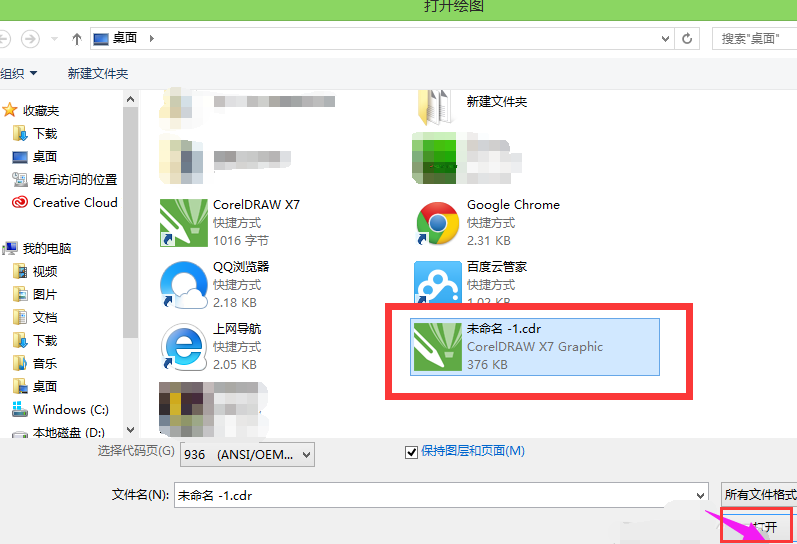
cdr文件电脑图解-6
点击打开后,我们就可以看到我们之前保存的文件。
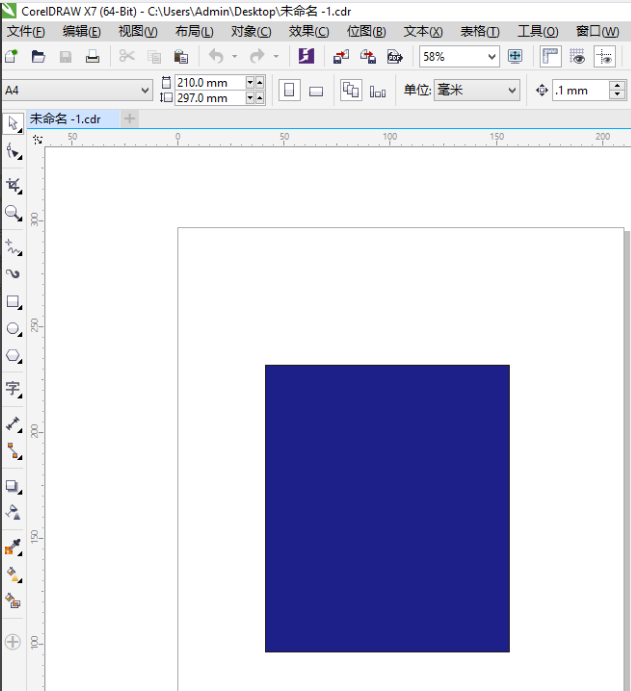
cdr文件电脑图解-7
以上就是打开cdr文件的操作方法了。你们看懂了吗?
猜您喜欢
- 快捷键,详细教您win7截图快捷键怎么用..2018/09/20
- 怎么用u盘重装系统win7旗舰版..2021/12/01
- 文件夹选项,详细教您电脑的文件夹选项..2018/01/06
- Win8无密码登录2013/03/17
- win7win10双系统不能选win7的解决教程..2022/06/25
- 打印机无法打印,详细教您打印机无法打..2018/09/07
相关推荐
- 小编教你win7如何隐藏文件夹.. 2017-09-27
- 重装w7系统 2022-09-21
- 笔记本鼠标,详细教您电脑鼠标失灵怎么.. 2018-02-23
- 深度系统w7ghost64位旗舰版推荐.. 2017-08-10
- cpu使用率100怎么办,详细教您cpu使用.. 2018-07-13
- 笔记本电脑无线上网,详细教您笔记本电.. 2018-01-26




 粤公网安备 44130202001059号
粤公网安备 44130202001059号